STEP1. 使用個人 LINE 帳號登入
先前往 https://developers.line.biz 點擊右上角的 Log in 按鈕

選擇使用LINE帳號登入
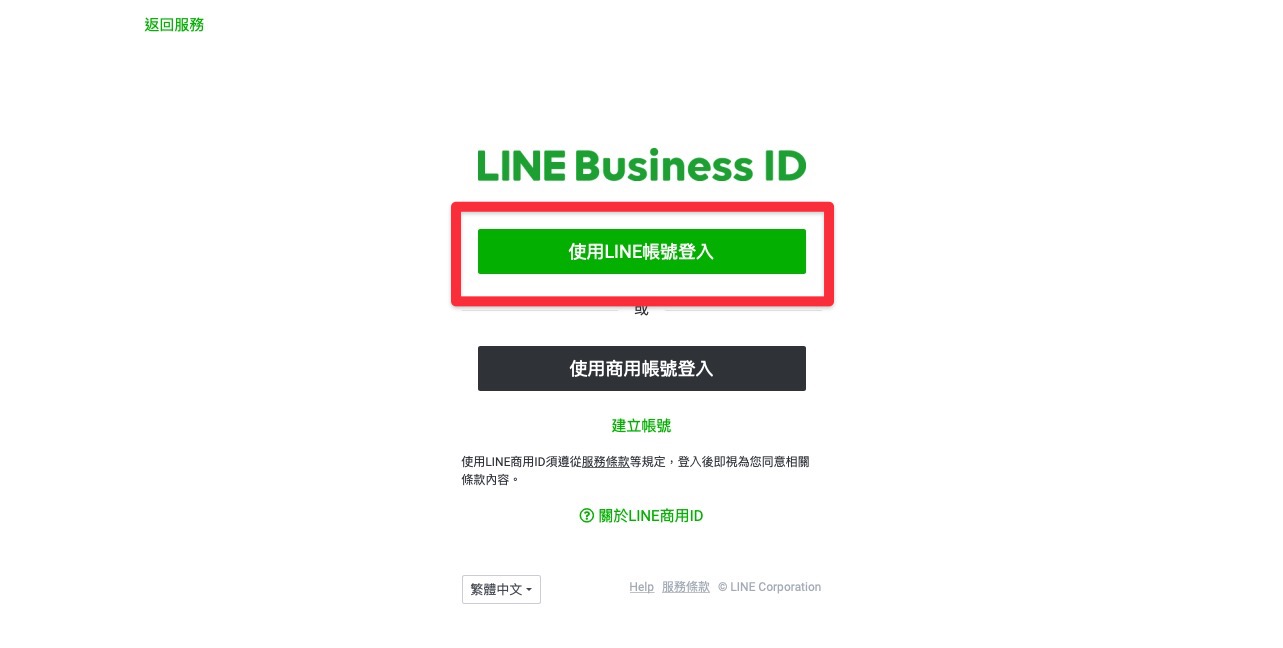
登入後會被要求輸入開發者相關資訊,需要填入開發者名稱與電子郵件,輸入完成後點選 Create my account 即可。
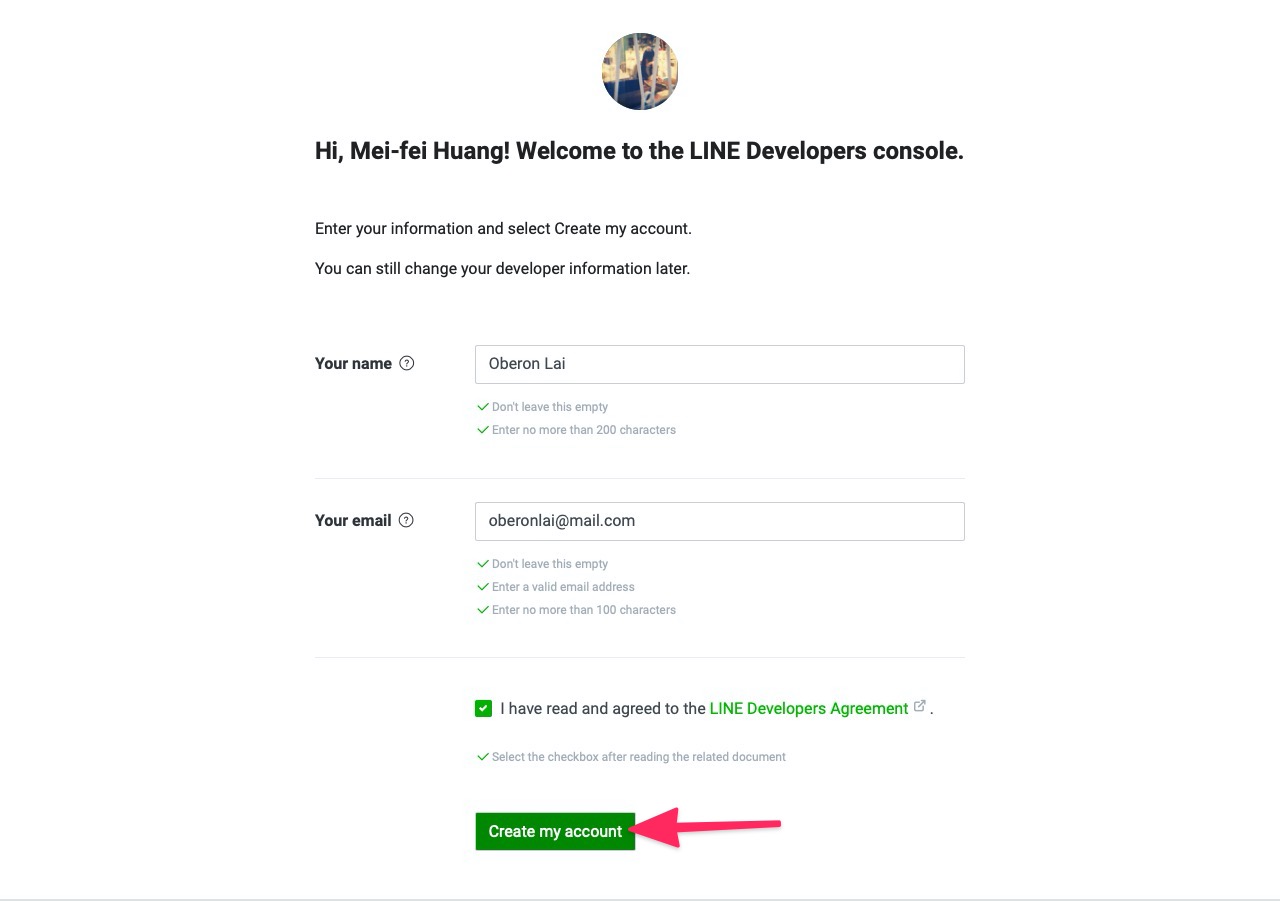
這樣 LINE 開發者帳號就申請完成了,接下來是新增 Provider。
STEP2. 新增 Provider
Provider 指的是內容供應商,點選畫面中 Create a new provider 的按鈕:
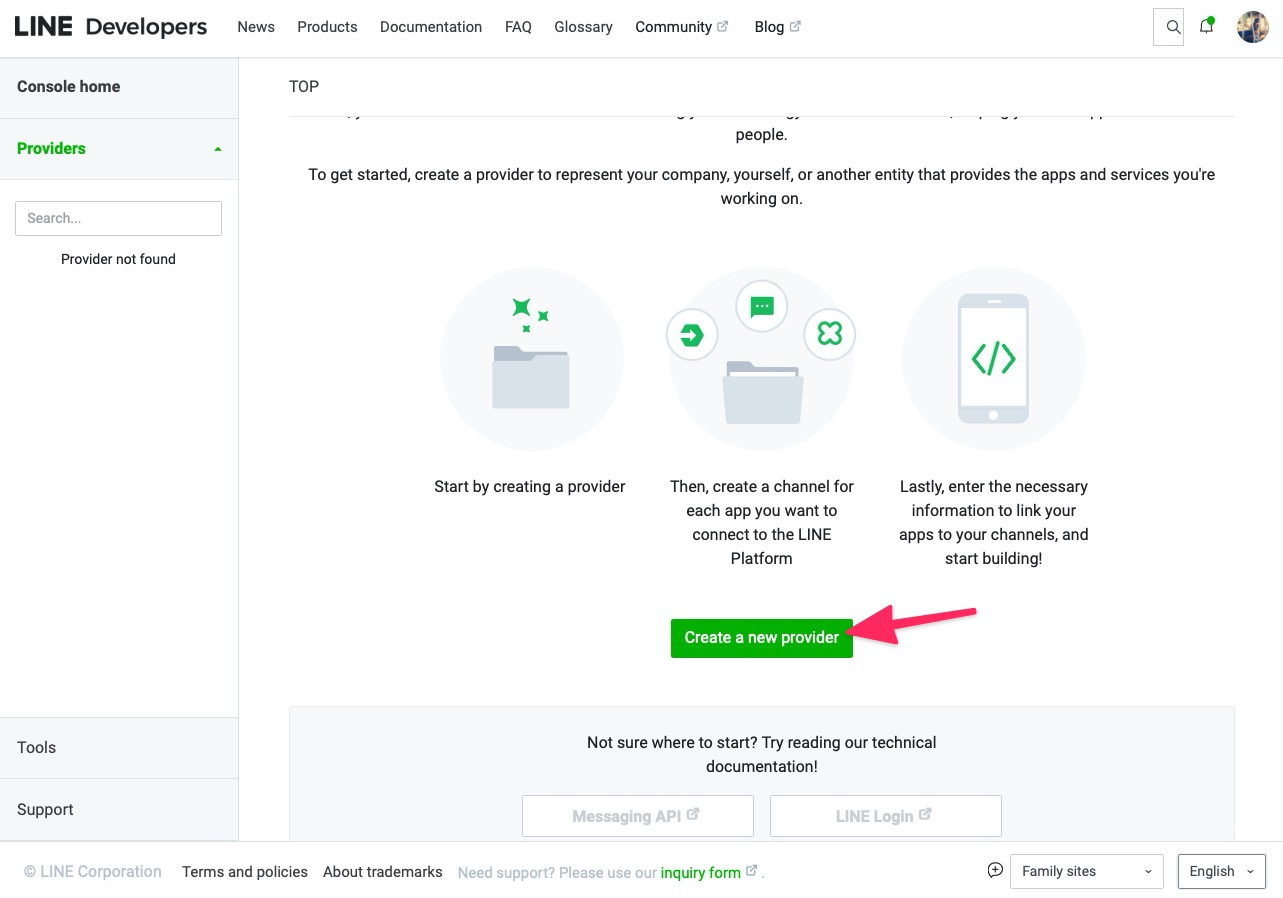
輸入 Provider name 之後點選 create

這樣就完成了 Provider 的新增。
STEP3. 新增 Channel 與設定 Callback URL
Channel 指的是我們要使用的應用程式,它有很多種類型,由於我們是要使用登入的功能,所以選擇 Create a LINE Login channel:
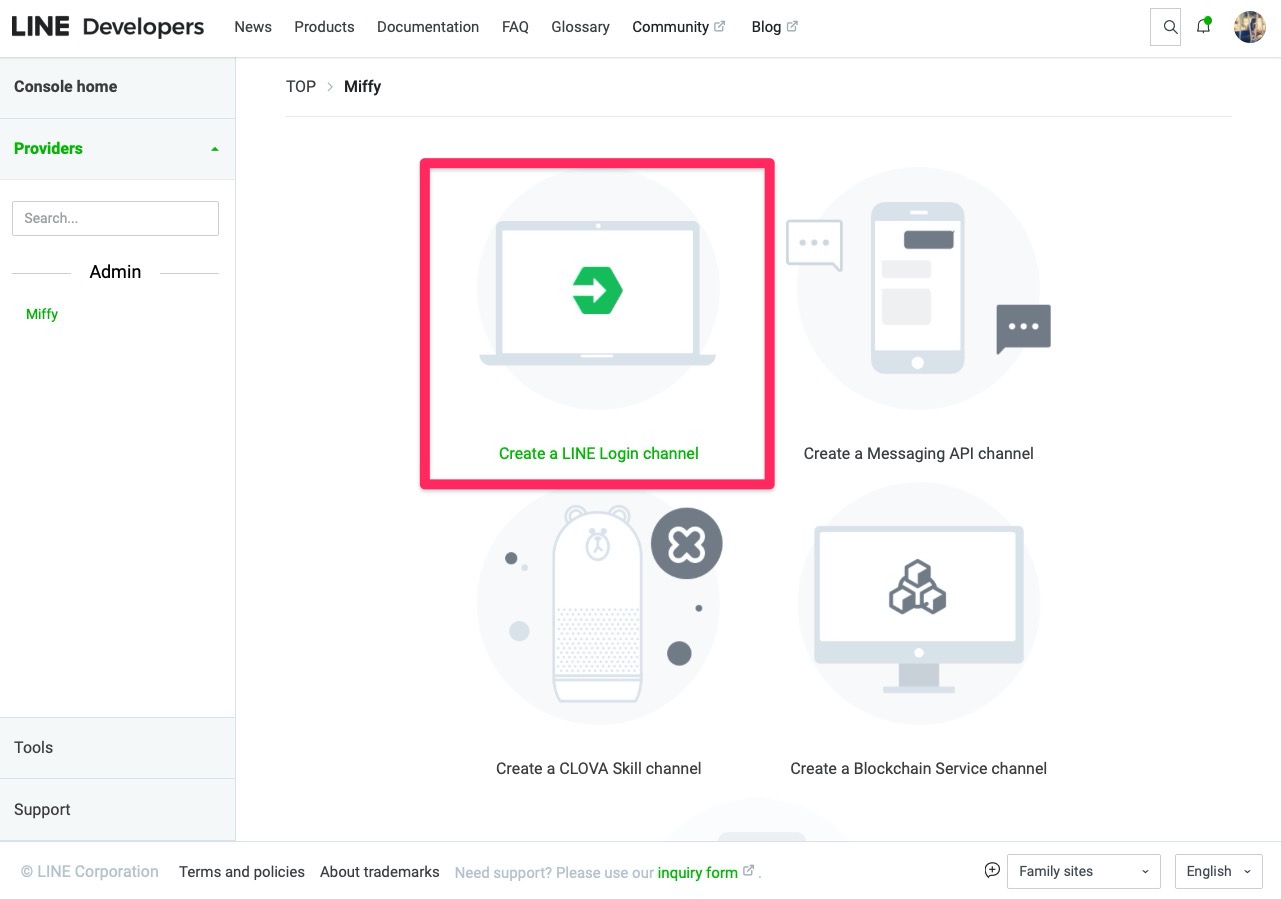
接下來輸入這個 Channel 的相關資訊,要注意的地方是 Region,記得要填 Taiwan,萬一填錯的話是無法修改的,必須砍掉 Channel 再重新建立一個:
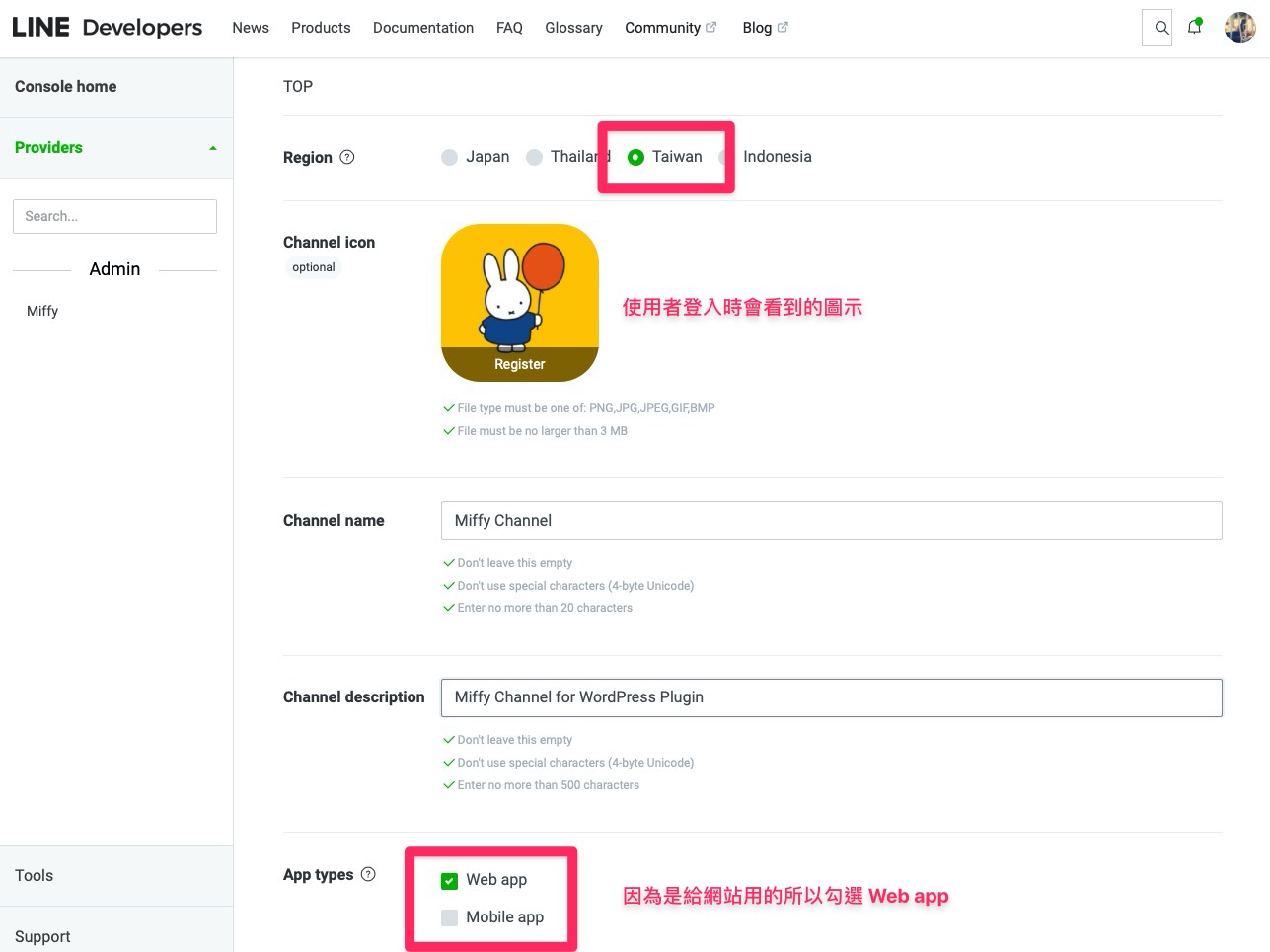
都填寫完畢後點擊最下方的 Create,這樣就完成 Channel 的建立~

接下來回到 Channel 的主畫面,我們要設定 Callback URL,這個 URL 指的是當使用者登入完成後,會跳轉到我們網站的頁面,而這個頁面會去取得該使用者的資料,後續本外掛會將這些資料與 WordPress 資料庫做整合。
先進入 LINE Login 的頁面,然後點選 Callback URL 的 Edit 按鈕,就會出現輸入框輸入網址:
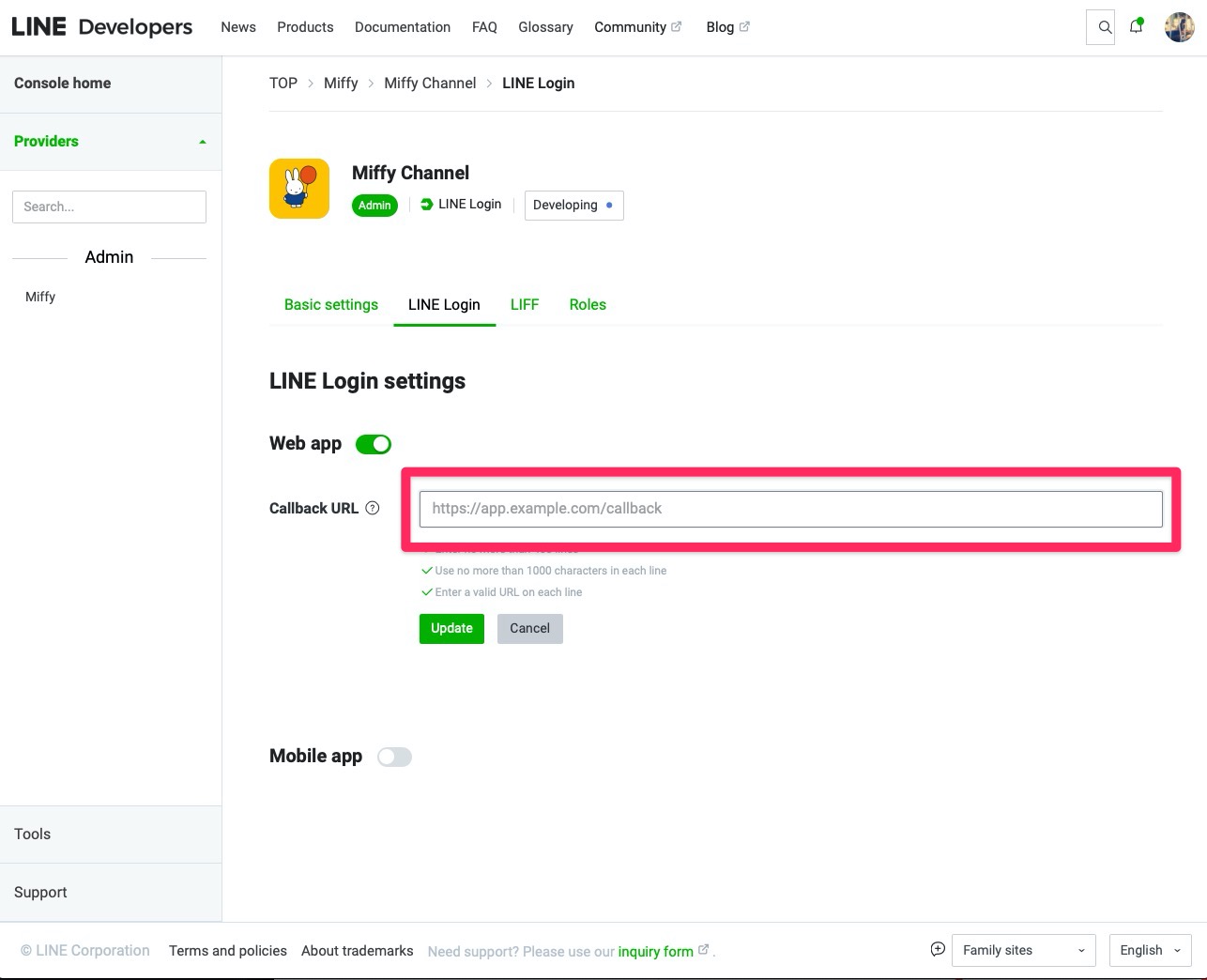
接下來停留在這個畫面,新開一個瀏覽器頁籤,登入 WordPress 網站後台,點選左邊選單 Woo 推播通知 > 設定,可以找到這個 Callback URL,也就是下圖中的回呼網址,點擊將它複製後再貼回 LINE 的後台即可。

STEP4. 請求 OpenID 權限與發佈 Channel
完成 Channel 設定後,最後要處理的是請求使用者提供電子郵件的權限,因為在 WordPress 這端我們是用電子郵件來判斷會員的身份,因此取得電子郵件是必要的,而電子郵件在預設的情況下 LINE 是沒有提供的,所以需要 OpenID Connect 來取得權限。
先回到 LINE Channel Basic Settings 的頁籤,捲到頁面底端可以看到 OpenID Connect 的選項,點選 Apply:
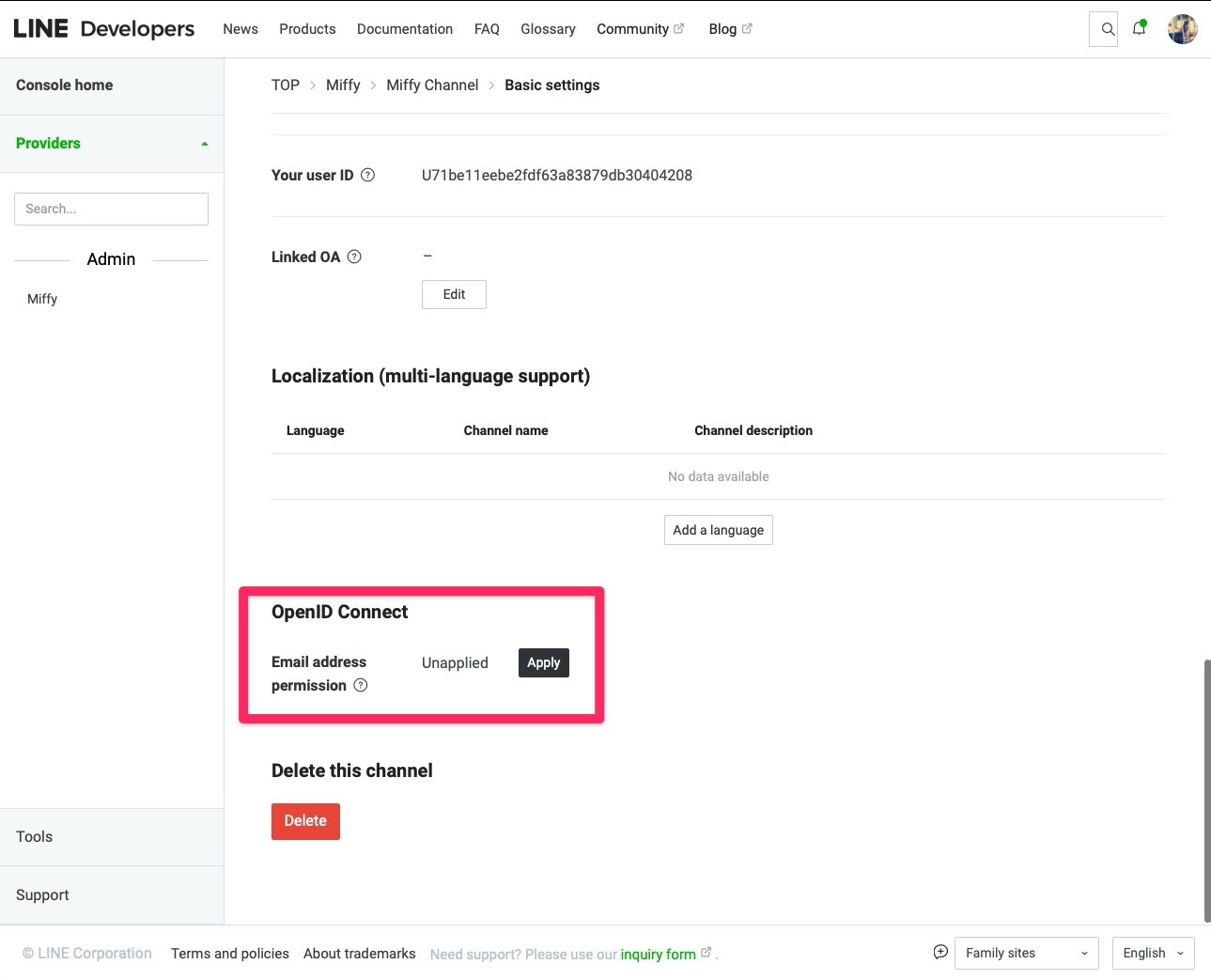
勾選同意 LINE 的隱私權政策以及上傳電子郵件使用用途的截圖後,點選 submit 即申請完成:
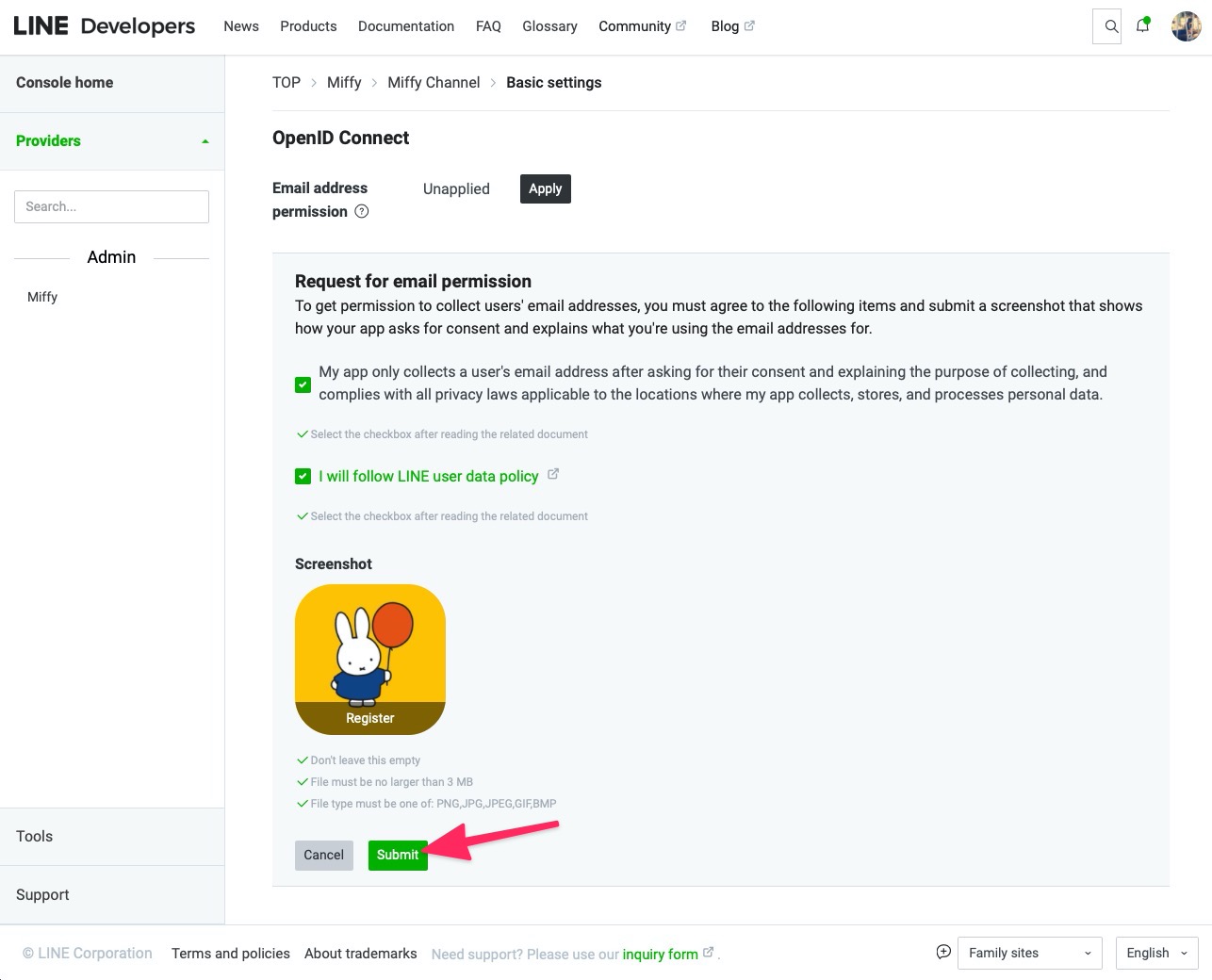
STEP5. LINE 官方帳號綁定
為了要可以使用 LINE Messaging API 推播訊息,我們必須要把 LINE Login 綁定 LINE 官方帳號,從下圖中找到 Linked OA 的下拉選單,選擇對應的帳號即可,記得官方帳號要跟 LINE Login Channel 放置於同一個 Provider,才能找到該帳號,這樣當使用者完成 LINE 登入之後,就會出現是否要加入 LINE 官方帳號的提示畫面:

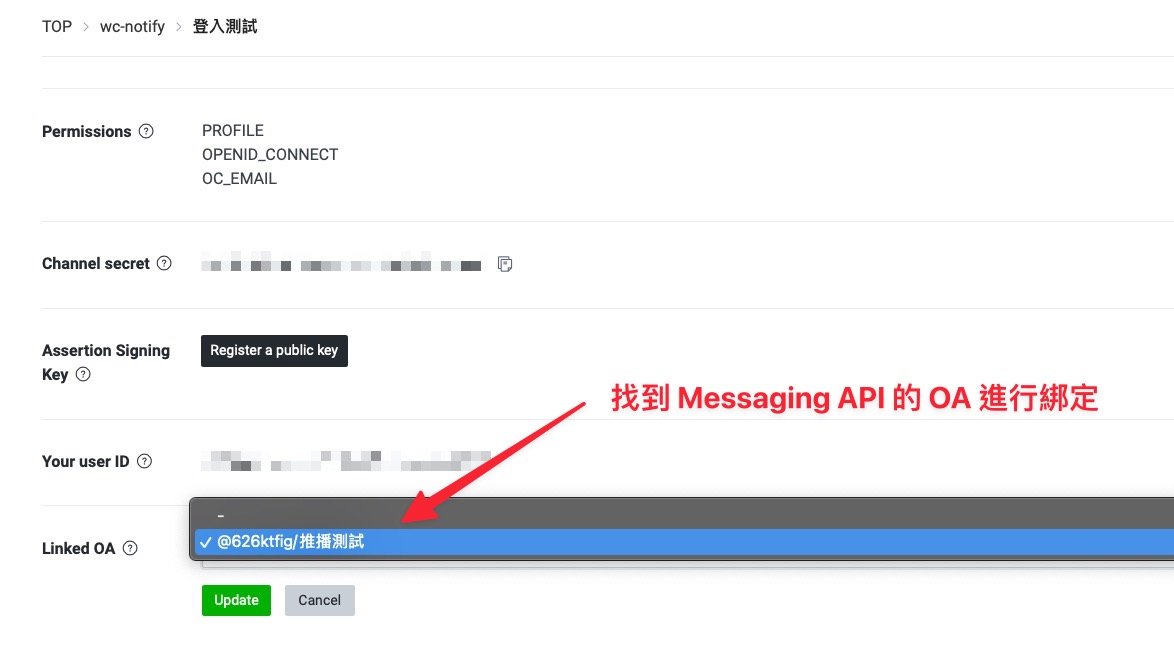

最後找到 Channel 上方的發佈按鈕,將狀態改為 Publish 即完成 LINE Channel 的申請流程。
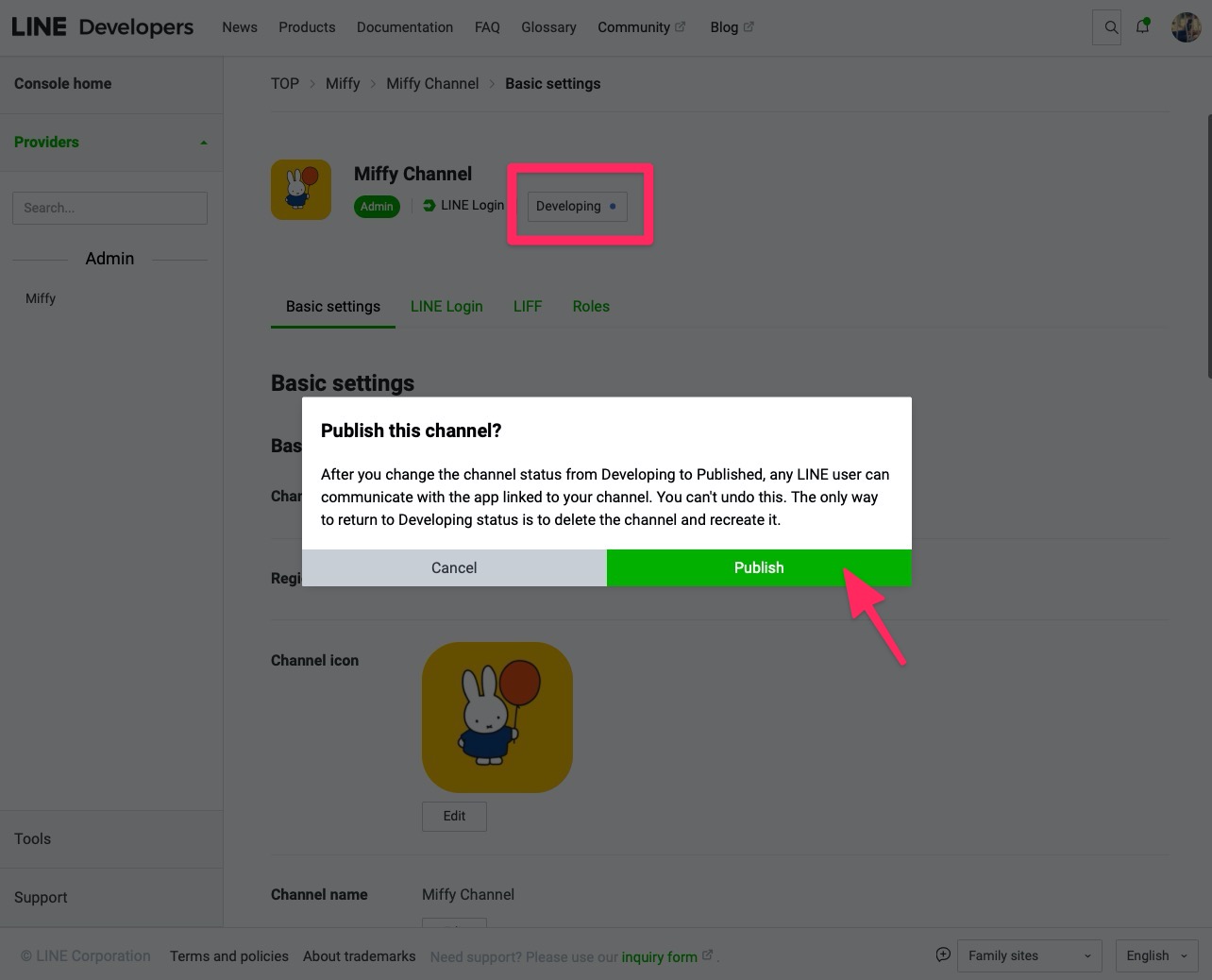
安裝外掛輸入 LINE 資訊
完成 LINE Channel 的申請之後,要先將兩段文字複製起來,一個是 Channel ID,另一個是 Channel secret,可以在 Channel 的主畫面中找到:
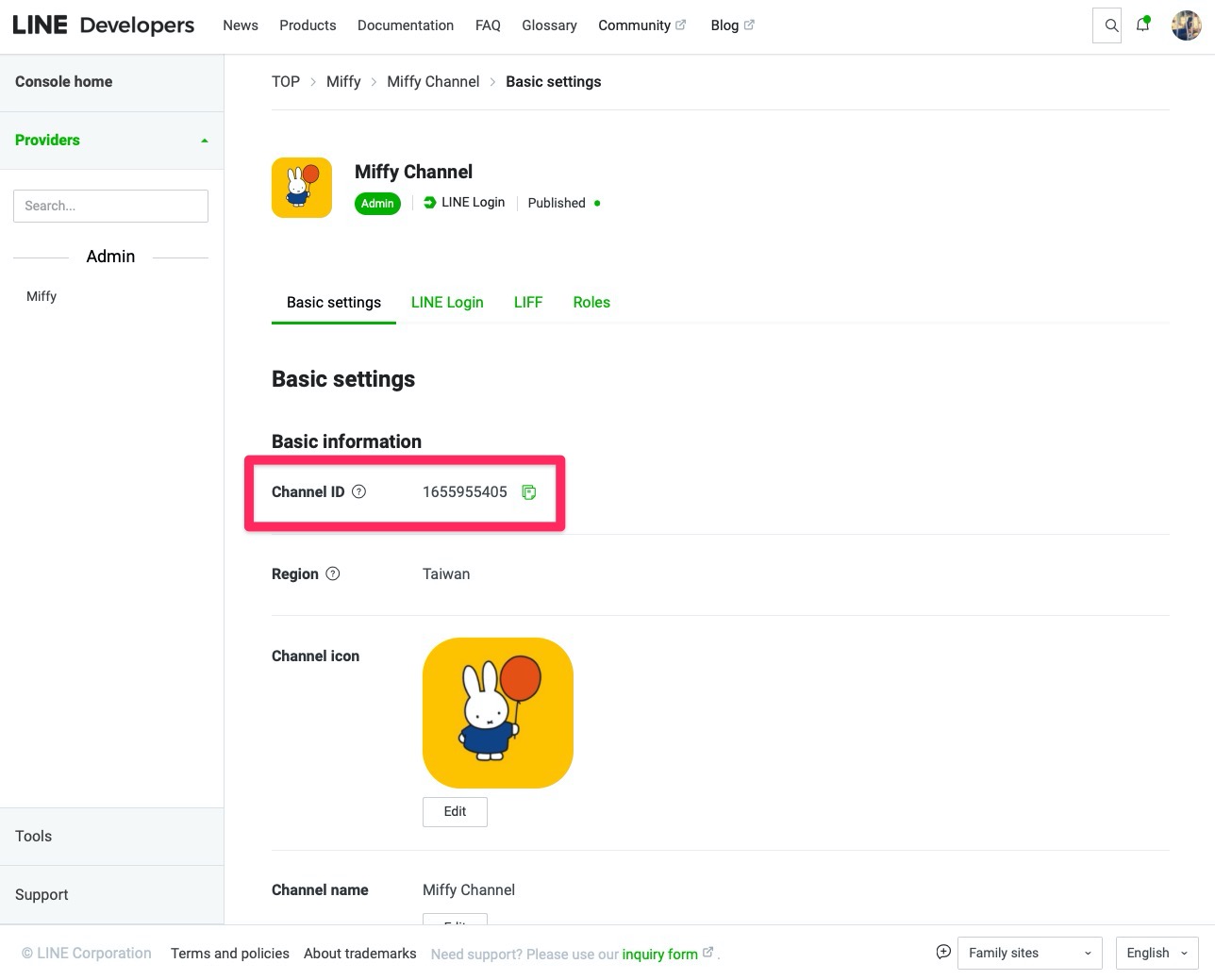
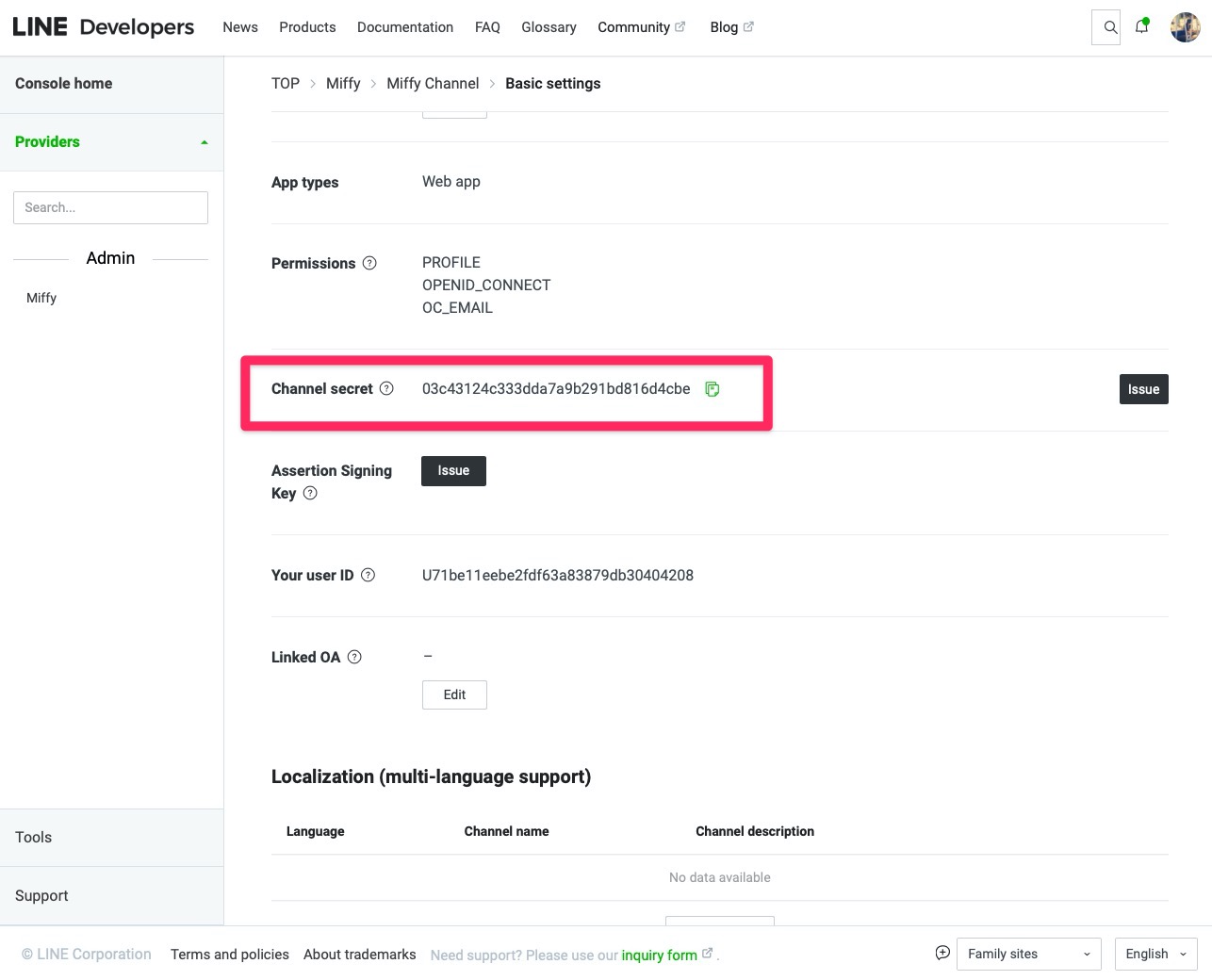
複製後回到網站後台,將 Channel ID 與 Channel Secret 資訊貼入後儲存即可完成設定。


